
[Google Apps Script]スプレッドシートからコメント感覚で指定のアドレスにメール送信する
今回は、スプレッドシートから簡単にコメント感覚のように指定のアドレスにメール送信できないかなー
といった事例を解決できるようなスクリプトを紹介していきます!
ではさっそくやっていきましょう!
1.コードを書く
function comment() {
//送信先のアドレスを指定
var Address = '指定の送信先アドレスを設定'
//キャンセルされた場合の表示文
var cancel = '☓ボタンが押されましたのでスクリプトを終了します。'
//inputboxを表示して入力した内容を各nameへ格納
//()内に記載された文字列がコメントとして表示
var name = Browser.inputBox('宛名を入力してください');
//キャンセルボタンを押された場合にスクリプトを中止
if(name == "cancel"){
Browser.msgBox(cancel)
return;
}
var name2 = Browser.inputBox('内容を入力してください');
if(name2 == "cancel"){
Browser.msgBox(cancel);
return;
}
//メール件名指定
var subject = name +"様 " +"【ご連絡】"+ name2;
//メール本文指定
var content = name2 + "\n"
//メール送信実行
MailApp.sendEmail(Address,subject,content);
} var Address = '指定の送信先アドレスを設定'
この部分を送信したいアドレスに設定してください
とりあえずテストなのでご自分のメールアドレスにしましょう!
2.実行する


このような画面が表示されるので適当な値を入力してOKボタンを押してください
3.確認する

実際に先程設定したメールアドレスに送信されていたら成功です!!
4.簡単に実行できるように設定する

次は、もっと簡単に実行できるように設定しましょう!
メニュー→挿入→図形描画を押してください

お好きな図形を選んで図形の右上のメニューバーからスクリプトを割り当てを押してください
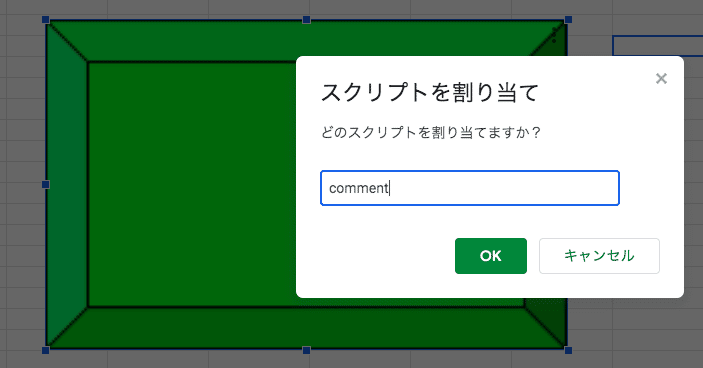
そしてSTEP1のコードで記載したfunction commentのcomment部分がスクリプト名になります
commentと入力してOKボタンを押してください
設定が完了したら図形をクリックしただけでスクリプトが実行されるようになってるはずです!
実際に図形を押してスクリプト起動できるか確認してみてください!
起動できたら成功です!\(^o^)/
5.終わりに
如何でしたか?
かなり簡単でしたよね?
これでコメント感覚でメール送信できるようになります!
GAS入門にはうってつけなので興味がある方はぜひ試して見てください!
また、ココナラではこのGASの知識を生かして業務改善のスクリプト作成の相談に乗ってますので何かあればご相談ください!\(^o^)/
ココナラミーツをではGASのレクチャーもしてますので東京の方であれば実際に対面でレクチャーも可能です!ご気軽に相談ください
最後まで読んでいただきありがとうございました!
この記事が気に入ったらサポートをしてみませんか?
